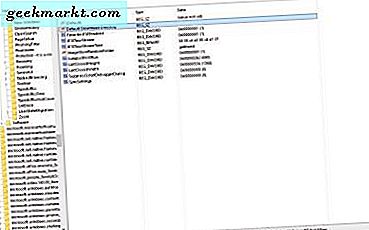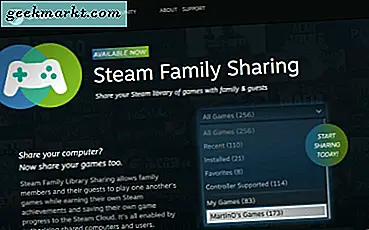Von Zeit zu Zeit werden Sie von Windows aufgefordert, den Speicherplatz freizugeben, und Sie haben absolut keine Ahnung, was so viel Speicherplatz beansprucht. Aber bevor Sie sich zum Kauf einer externen Festplatte begeben, wie wäre es, wenn Sie die bereits erhaltene analysieren? Rufen Sie Disk Space Analyzer auf.
Wenn es um Windows geht, gibt es keinen Mangel an Apps zur Festplattenanalyse von Drittanbietern. In der Tat gibt es eine eingebaute (irgendwo in den Systemeinstellungen versteckt). Es ist recht einfach und bietet Ihnen zusammengefasste Informationen zu den Dateitypen auf Ihrer Festplatte.
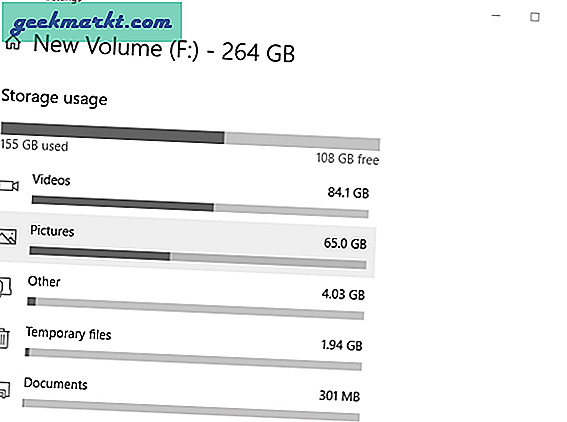
Sie können weder Dateinamen noch Dateigröße anzeigen oder benutzerdefinierte Filter anwenden. Hier kommen also Disk Space Analyzer von Drittanbietern ins Spiel. Sie sind sehr klein und bieten Ihnen umfassende Informationen zu Ihrem Speicher. Sie analysieren die Dateien auf Ihrer Festplatte und melden Informationen wie Dateigröße, Dateiprozentsatz und doppelte Dateien. Sie erhalten sogar eine grafische Darstellung derselben, und einige von ihnen drucken sogar die Analyse.
Disk Space Analyzer Für Windows 10
1. RidNacs
Wenn Sie nach einem Dateianalysator mit minimalen Funktionen und einer Lernkurve von Null suchen, dann RidNacs sollte derjenige sein. Es hat eine vertraute Windows Explorer-ähnliche Oberfläche und Sie würden sich sofort darauf beziehen. Sobald Sie das Verzeichnis auswählen, das Sie scannen möchten, wird die Liste mit Größe, Prozentsatz und Anzahl der Dateien angezeigt. Sie können Dateien innerhalb der App bereinigen.
Sie können Exportieren Sie die Speicherplatzanalyse in einen CSV-, Text- oder HTML-Bericht. Die App unterstützt auch die Analyse externer Speichergeräte. Das Beste an der App ist, dass Sie sie entweder installieren oder von einem ausführen können tragbare ZIP Datei.
Da die App für Benutzer mit eingeschränkter Nutzung entwickelt wurde, gibt es nicht viele Funktionen, über die ich sprechen kann. Das größte fehlende Feature ist die TreeMap, die eine einfache visuelle Darstellung des Berichts darstellt. Mit TreeMap können Sie den gesamten Bericht besser verstehen.
Eigenschaften -Disk Space Analyzer für lokalen und externen Speicher, minimale Benutzeroberfläche wie Windows Explorer, Berichterstellung.
Was ist gut -Es ist minimal mit grundlegenden Funktionen und sollte die Notwendigkeit eines unerfahrenen Benutzers genügen.
Was ist nicht -Es gibt keine grafische Darstellung des Speichers.
RidNacs herunterladen (kostenlos)
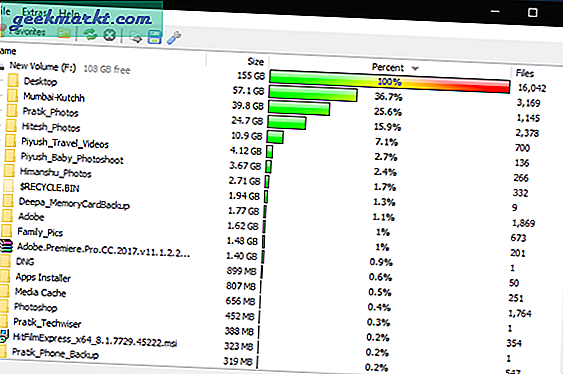
2. Speicherplatzlüfter 4
Disk Space Fan 4 ist ein kostenpflichtiger Disk Space Analyzer und im Gegensatz zu RidNacks ist die Benutzeroberfläche ziemlich animiert. Sie erhalten auch eine kostenlose Variante mit eingeschränkten Funktionen, aber für eine einfache Speicherplatzanalyse scheint dies ausreichend zu sein. Die Benutzeroberfläche sieht sehr animiert aus und der Dateibereich wird in der dargestellt Form eines Kreisdiagramms. Auf der linken Seite der Benutzeroberfläche haben Sie den Verzeichnisnamen und die Größe und auf der rechten Seite die Kreisdiagrammdarstellung. Sie doppelklicken auf ein Verzeichnis und es öffnet den Inhalt darin und Sie können wie im nativen Datei-Explorer hin und her gehen.
Die App bietet eine zusätzliche Option über dem Kreisdiagramm, mit der Sie die Suchergebnisse nach Dateityp wie filtern können Videos, Songs, Dokumente usw.. Sie können mit der rechten Maustaste auf eines der Verzeichnisse klicken und es direkt aus der App löschen. Mit einer zusätzlichen Funktion in der App können Sie die doppelten Dateien im Verzeichnis finden, dies ist jedoch nur für bezahlte Benutzer verfügbar.
Disk Space Fan 4 hat der Benutzeroberfläche so viel Aufmerksamkeit geschenkt, aber ich habe festgestellt, dass viele grundlegende Funktionen fehlen. Beim Bohren in den Verzeichnissen müssen Sie hin und her klicken, was manchmal ärgerlich ist. Sie erhalten keine grundlegenden Informationen wie Anzahl der Dateien und Namen auf einem einzigen Bildschirm. Sie können den Speicherplatzanalysebericht auch nicht exportieren.
Eigenschaften:Kreisdiagrammdarstellung, Diagramme drucken, Berichte im HTML-Format exportieren.
Was ist gut -Die Benutzeroberfläche ist ansprechend und sehr intuitiv. Die Grafik gibt eine gute Zusammenfassung des Speichers. Es sollte für Personen geeignet sein, die von Linux oder Mac stammen und mit der Windows-Benutzeroberfläche nicht vertraut sind.
Was ist nicht -Das Ausführen einer Grundoperation erfordert zu viele Klicks.
Laden Sie Disk Space Fan 4 herunter (kostenlos, 14 $ pro Benutzer)
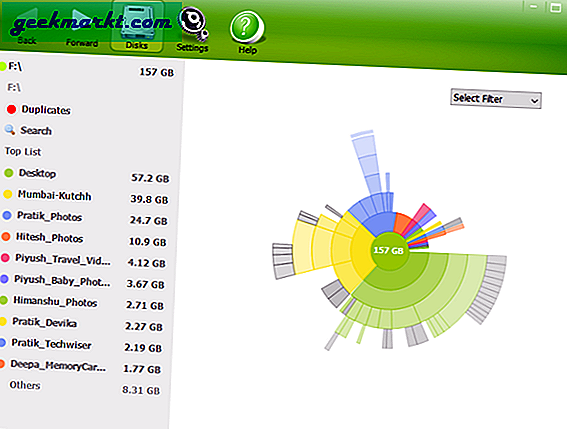
3. WinDirStat
WinDirStat ist der beliebteste Open Source-Speicherplatzanalysator und macht Sinn, wenn Sie ihn ausprobieren. Die Benutzeroberfläche ist traditionell und erinnert mich an das gute alte Windows 7. Wenn Sie die App öffnen, werden Sie aufgefordert, entweder das Laufwerk auszuwählen, das Sie analysieren möchten, oder den gesamten lokalen Speicher. Dies ist die einzige App in der Liste, mit der Sie Scannen Sie den gesamten lokalen Speicher, also ein "+1" dafür.
Wenn wir über die Benutzeroberfläche sprechen, sehen wir auf der linken Seite die Dateinamen, die Dateigröße und andere Details. Angrenzend haben Sie den Dateityp, den Farbcode und die Beschreibung. Unten in der Benutzeroberfläche finden Sie die Baumkarte, über die wir gleich sprechen werden. Sie können Dateien aus der App selbst bereinigen und darüber hinaus die Eingabeaufforderung über diesen Dateipfad ausführen. Die Anzahl der Dateien, die die App scannen kann, ist nicht begrenzt.
Wenn Sie über die TreeMap sprechen, ist dies eine gute Perspektive, aber persönlich ist die in WinDirStat äußerst übersichtlich. Es ist schwierig, kleinere Dateien in der TreeMap zu unterscheiden, und noch schwieriger, die richtige auszuwählen. Die App ermöglicht es Ihnen Mailen Sie den Datenträgeranalysebericht über Outlook, aber ich konnte keine Möglichkeit finden, dasselbe zu drucken.
Eigenschaften: Disk Space Analyzer für lokalen und externen Speicher, vollständige Festplattenspeicheranalyse, E-Mail-Analyse, Festplattenbereinigung, integrierte Löschoption, TreeMap-Ansicht.
Was ist gut -Damit können Sie Ihre gesamte Festplatte sowie einzelne Verzeichnisse scannen. Die Textinformationen sind sehr beschreibend und das Drilldown einzelner Dateien ist einfach.
Was ist nicht -Das TreeMap-Diagramm fühlt sich überladen an und kann verbessert werden. Eine Rechtsklickoption für den nativen Windows Explorer kann hinzugefügt werden.
Laden Sie WinDirStat herunter (kostenlos)
Lesen:Suchen Sie nach Spotlight für Windows 10? Hier sind fünf Alternativen
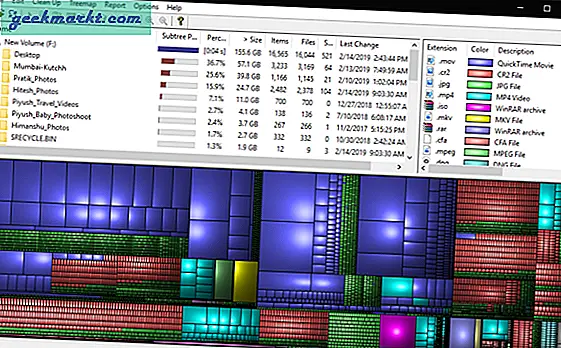
5. Ordnergrößen 8
Wenn keine der oben genannten Apps für Ihre Anforderungen leistungsfähig zu sein scheint, wird FolderSizes 8 dies mit Sicherheit tun. Die App ist kostenpflichtig, Sie erhalten jedoch eine Testversion für 15 Tage. Die Benutzeroberfläche ist für Windows 10 geeignet, unterstützt jedoch die vorherigen Versionen bis Windows XP. Wenn Sie neugierig sind, funktioniert diese App auch für Windows Server. Die Benutzeroberfläche ist gut kategorisiert und die Optionen sind ähnlich wie bei jeder anderen Windows Office-Software angeordnet. Die linke Seite gehört zur Dateistruktur und direkt daneben befindet sich eine Zeichenfläche, in der die Dateiinformationen angezeigt werden
Sie können alles tun, vom Kopieren über das Einfügen der Dateien bis zum Löschen direkt aus der App. Sie können finden doppelte Dateien, Suchdateien im Netzwerk. Es handelt sich eher um einen Speicherplatzmanager als um einen Analysator. Neben der Liste erhalten Sie eine TreeMap-, Balkendiagramm- und Kreisdiagrammansicht. Die Highlight-Funktion ist in der Lage Planen Sie die Dateianalyse. Darüber hinaus können Sie planen, den Bericht täglich oder monatlich auszudrucken oder zu versenden.
Die App wurde für ein Büronetzwerk entwickelt und ist in dieser Hinsicht perfekt. Wenn Sie es auf einem Windows Server bereitstellen und Berichte planen, wird möglicherweise ein Festplattenanalysebericht für das gesamte Windows-System im Netzwerk erstellt. Sie können die Berichte anpassen oder Filter hinzufügen. Die App ist eine ganz neue Welt für sich.
Der einzige Nachteil, den ich habe, ist, dass Sie nicht den gesamten lokalen Speicher scannen können, und ja, ich bin wirklich pingelig.
Eigenschaften:Disk Space Analyzer für lokalen und externen Speicher, Rechtsklick im Datei-Explorer, E-Mail- und Druckberichte, Durchführen der Dateibereinigung und -verwaltung, TreeMap-Ansicht, Diagrammansicht und Kreisdiagrammansicht, Planen von Jobs und Snapshots usw. Klicken Sie mit der rechten Maustaste auf die Funktion nativer Datei-Explorer.
Was ist gut -Die beste Lösung für den Büroeinsatz. Es kann die grundlegendsten Aufgaben wie TreeMap, Kreisdiagramm, Dateiinformationen und erweiterte Aufgaben wie Snapshot, Berichtszeitplan ausführen.
Was ist nicht -Sie können nicht Ihre gesamte Festplatte scannen.
Laden Sie FolderSizes8 herunter (60 $ pro Benutzer)
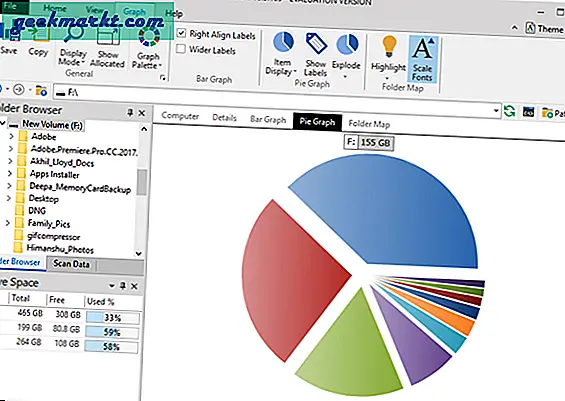
6. Baumgröße
TreeSize ist mein am meisten empfohlenes Dienstprogramm für Windows im Jahr 2019. Es gibt zwei Varianten: TreeSize und TreeSize Pro, wobei letzteres ein kostenpflichtiges Tool ist. Der kostenlose fasst die Anforderungen eines idealen Disk Space Analyzer ziemlich gut zusammen. Die Benutzeroberfläche ist einfach und erfordert nicht viel Zeit zum Verstehen. Auf der linken Seite haben Sie die Dateiliste und Restinformationen und auf der rechten Seite haben Sie die TreeMap. Abgesehen von allen grundlegenden Funktionen, die Sie erhalten, können Sie auch Filter Ihre sucht mit Regex.
Das bemerkenswerte Merkmal der App ist ihre Geschwindigkeit. Manchmal ist es unglaublich, wie schnell Laufwerke oder sogar externe Festplatten gescannt werden können. In unserer Liste schien dies die schickste und schnellster Disk Space Analyzer für Windows. Die TreeMap hier ist nicht so gut wie bei FolderOptions8, aber irgendwie brauchbar und leicht zu verstehen. Es unterstützt auch alle nativen Rechtsklickfunktionen des Datei-Explorers in der App. Meine am häufigsten verwendete Funktion ist die Rechtsklick-Option, die Sie im Datei-Explorer erhalten. Sie können mit der rechten Maustaste auf einen beliebigen Ordner klicken und TreeSize Free auswählen, um dessen Speicherplatzanalyse zu erhalten.
In der kostenpflichtigen Version der App erhalten Sie zusätzliche Funktionen wie das Planen von Analysen, Snapshots, das Auffinden doppelter Dateien und das Exportieren von Dateien nach HTML usw.
Eigenschaften:Disk Space Analyzer für lokalen und externen Speicher, Rechtsklick-Option im Datei-Explorer, E-Mail- und Druckberichte, Durchführen der Dateibereinigung und -verwaltung, TreeMap-Ansicht, Diagrammansicht und Kreisdiagrammansicht, Planen von Jobs und Snapshots usw.
Was ist gut -Die beste Freeware, die Sie für die Speicherplatzanalyse erhalten können. Es ist vergleichsweise schneller als alle anderen auf dieser Liste. Die kostenlose Version ist sehr leistungsfähig und bietet Ihnen die meisten Informationen. Sie können Dateien mit RegEx filtern. Neben der Filtersuche erhalten Sie auch eine beschreibende TreeMap. Sie können mit der rechten Maustaste auf Dateien klicken und TreeMap für eine schnelle Analyse auswählen.
Was ist nicht -Sie können nicht die gesamte Festplatte scannen.
Laden Sie TreeSize herunter (kostenlos, 47 $ pro Benutzer)
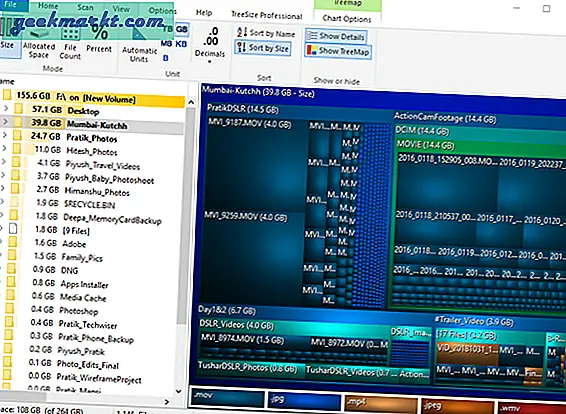
7. Spion klonen
Keine der oben genannten Apps lässt Sie Suche nach doppelten DateienZumindest kostenlos. Clone Spy ist ein kleines Dienstprogramm und eher eine tragbare als eine ausführbare Datei, mit der Sie doppelte Dateien finden können. Es klingt nach einem nützlichen Dienstprogramm, da Sie dies von keinem Betriebssystem nativ tun können. Sobald Sie die App öffnen, erhalten Sie ein leeres Dialogfeld. Sie müssen die Verzeichnisse hinzufügen, in denen die App nach doppelten Dateien suchen soll.
Die App fordert Sie weiterhin zur Eingabe doppelter Dateien auf. Sie können diese sofort löschen oder Kriterien für alle zu löschenden Dateien erstellen. Dieses Kriterium können ältere Dateien, neuere Dateien oder Dateien mit einem kürzeren oder längeren Pfad sein. Abgesehen davon handelt es sich nicht um einen vollständigen Proof Disk Space Analyzer für Windows, sondern um ein Dienstprogramm zur einmaligen Verwendung.
Eigenschaften: Doppelte Dateien finden, Dateien aus der App löschen, Dateien suchen usw.
Was ist gut -Es ist eine tragbare und keine ausführbare Datei. Sie können doppelte Dateien scannen und durchsuchen.
Was ist nicht -Die doppelten Dateien werden jedes Mal über ein Popup gemeldet. Eine Zusammenfassung wäre viel besser gewesen.Laden Sie Clone Spy herunter (kostenlos)
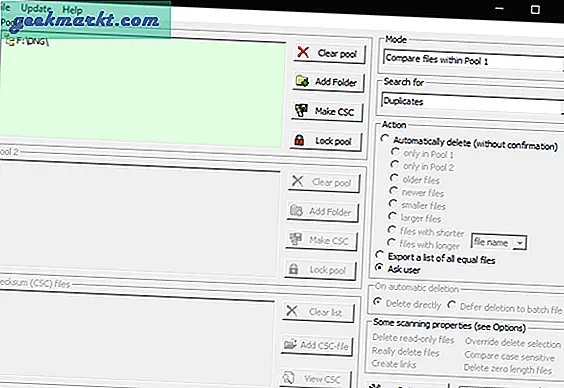
Welches solltest du wählen?
Wenn Sie nur eine minimale Software für Ihre Festplattenanalyse benötigen, sind RidNacs und Disk Space Fan 4 eine gute Wahl. Die kostenlose Version von TreeSize eignet sich für die meisten Benutzer und ist mein empfohlener Disk Space Analyzer für Windows. Wenn Sie eine Full-Suite-Software für Ihr Büro wünschen, ist FolderSizes 8 die ideale. Schließlich ist Clone Spy etwas, das Sie für einen einmaligen Scan verwenden können.
Sagen Sie Ihre Fragen in den Kommentaren und ich werde Ihnen gerne weiterhelfen.
Lesen Sie auch:Die besten Windows-Dienstprogramme, die Sie 2019 verwenden sollten.